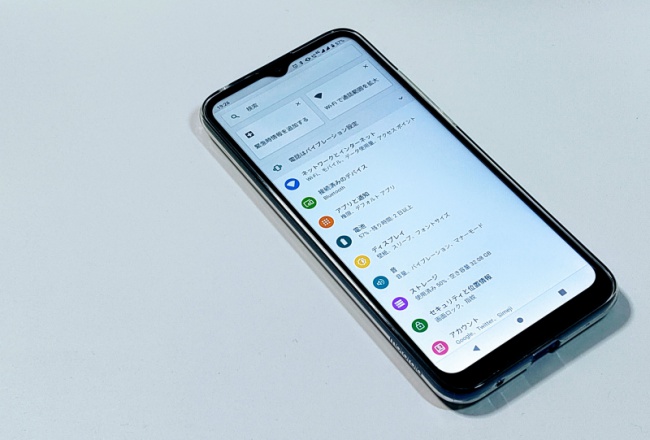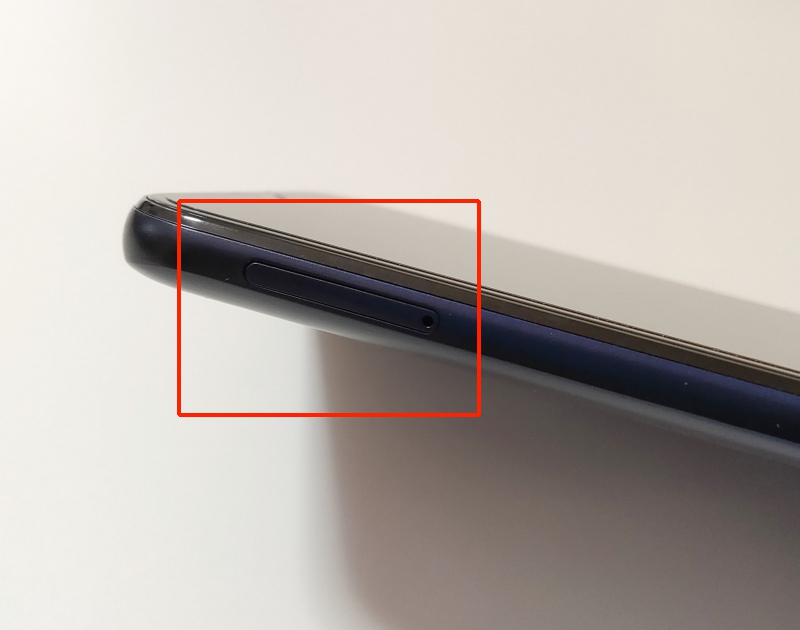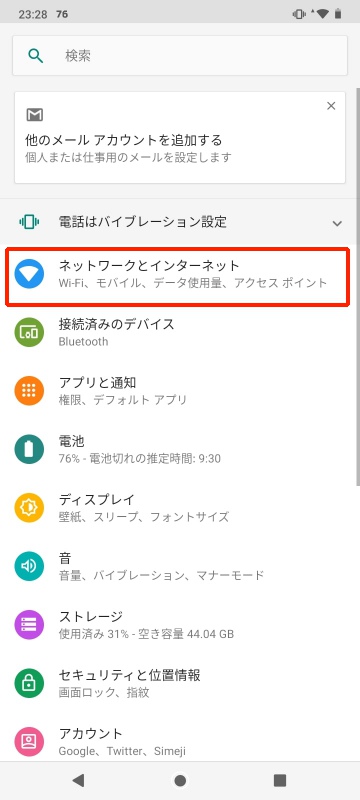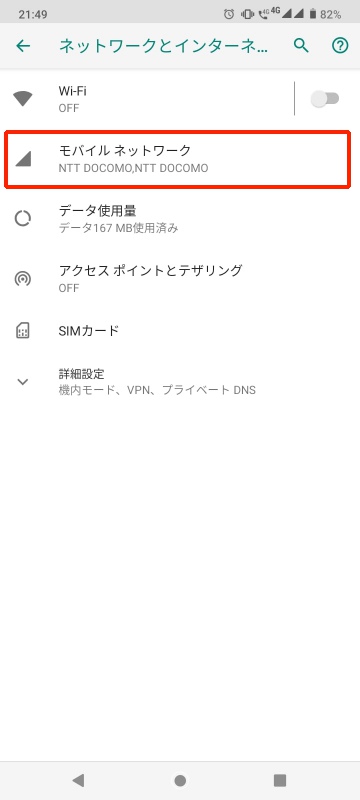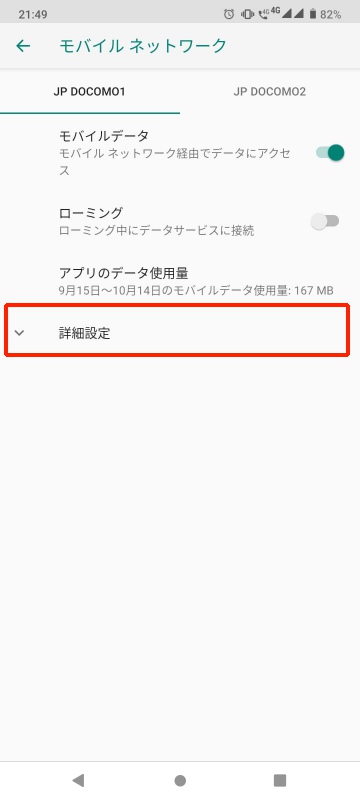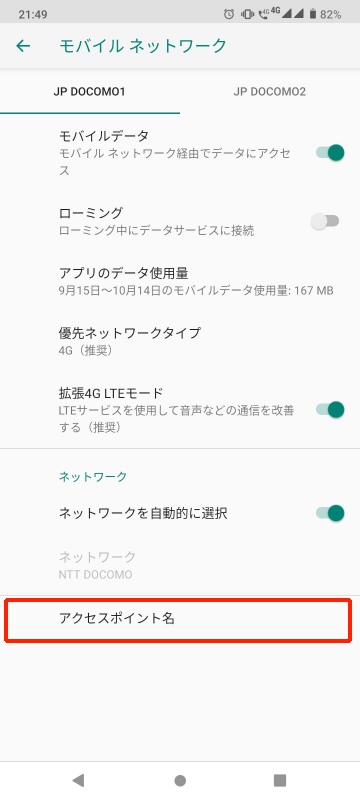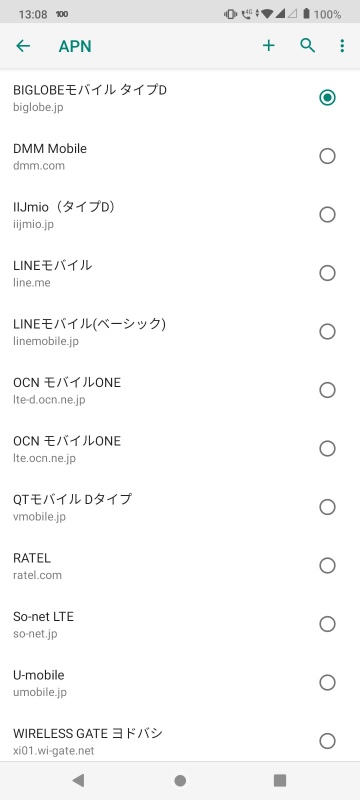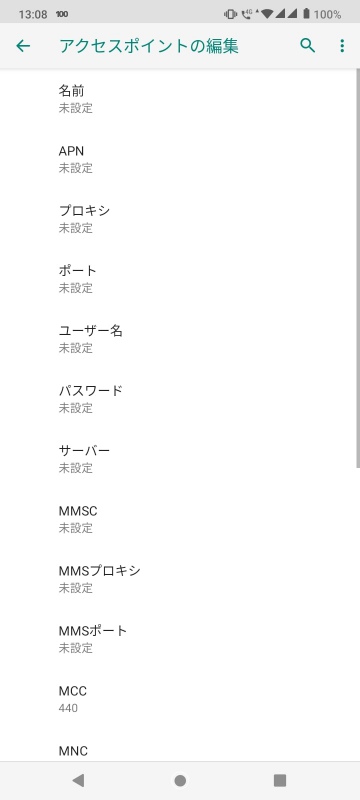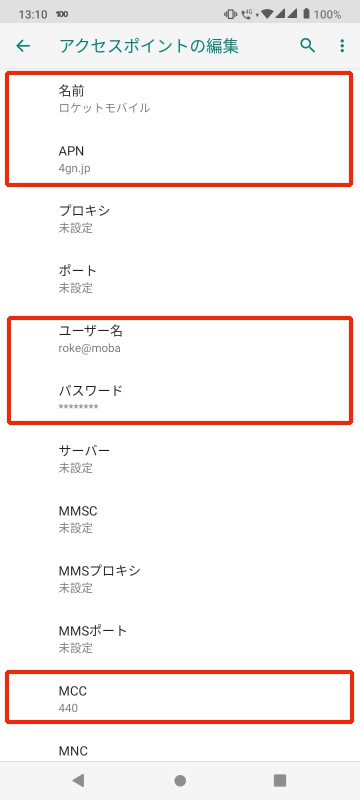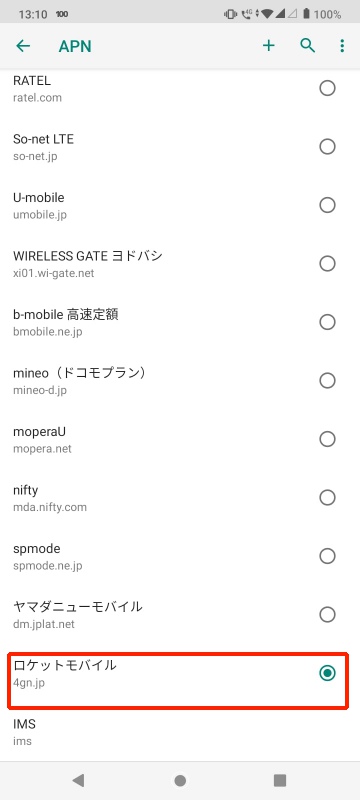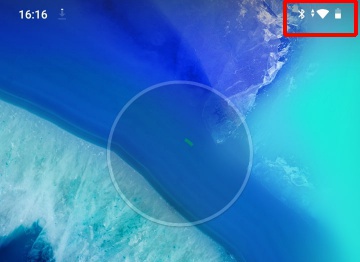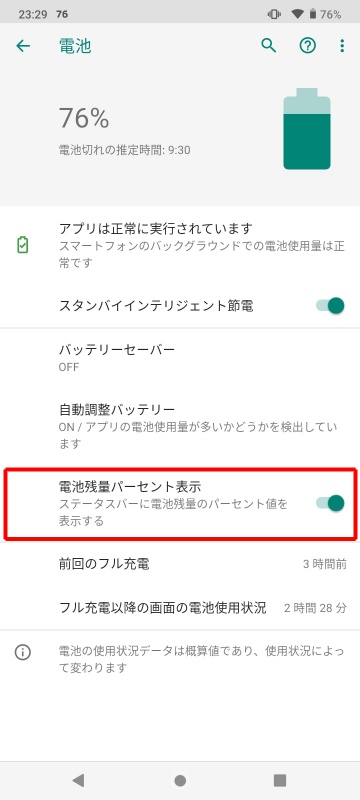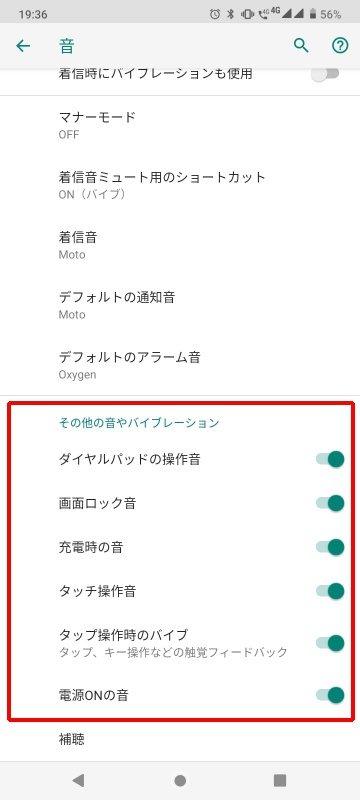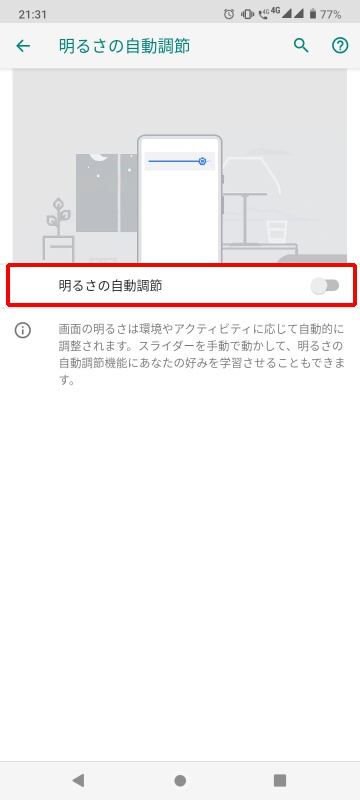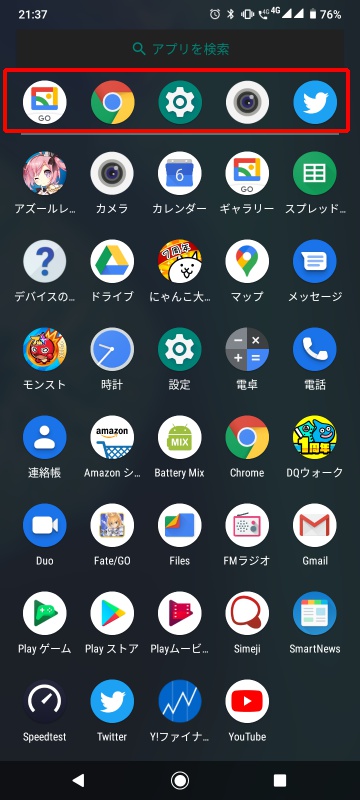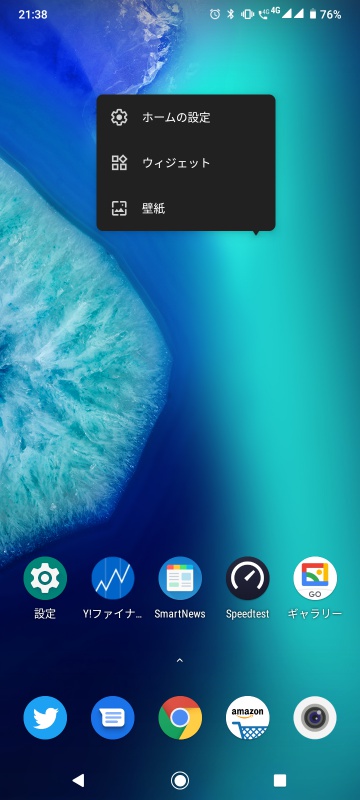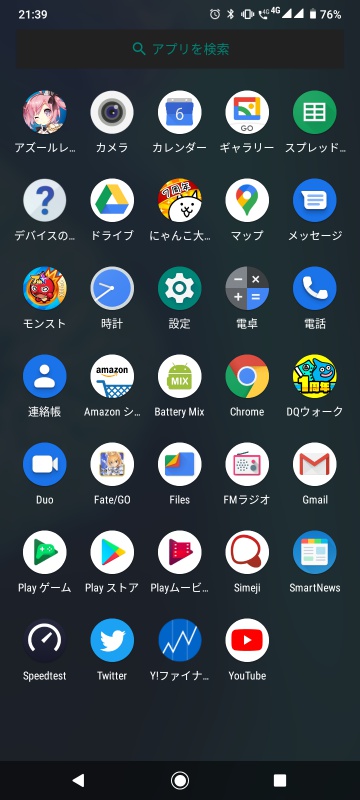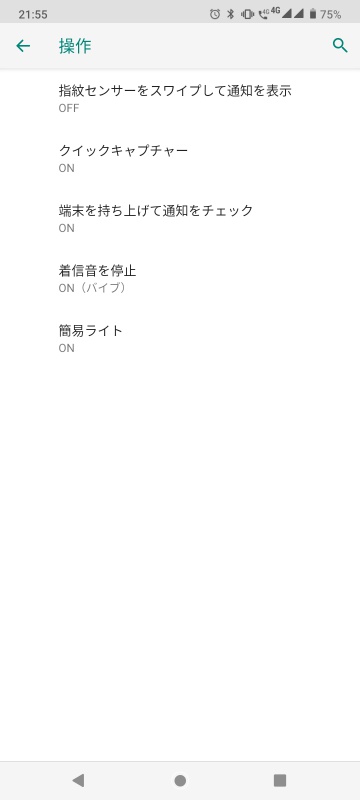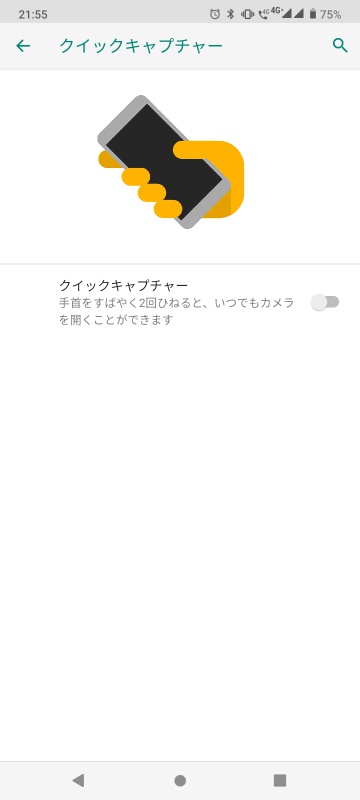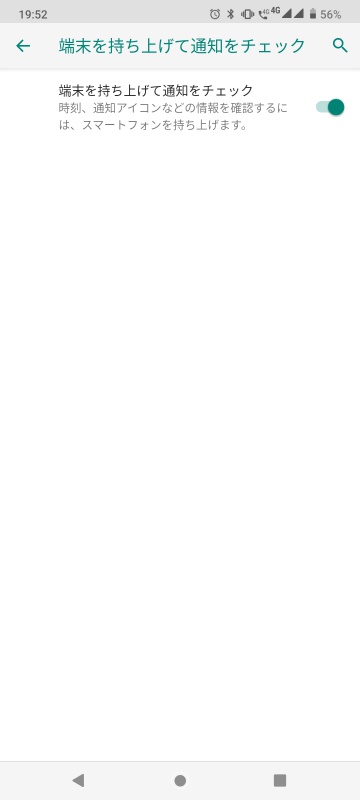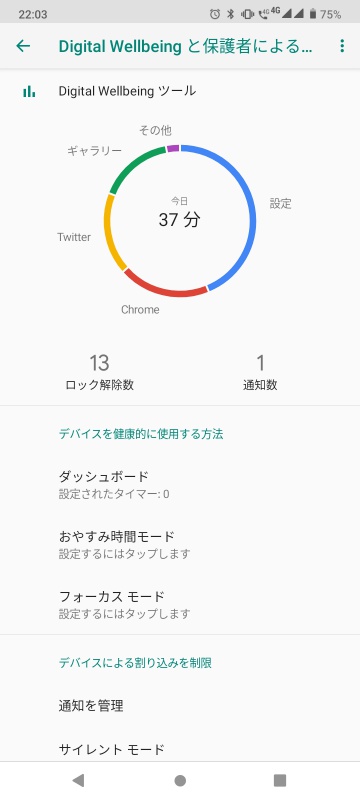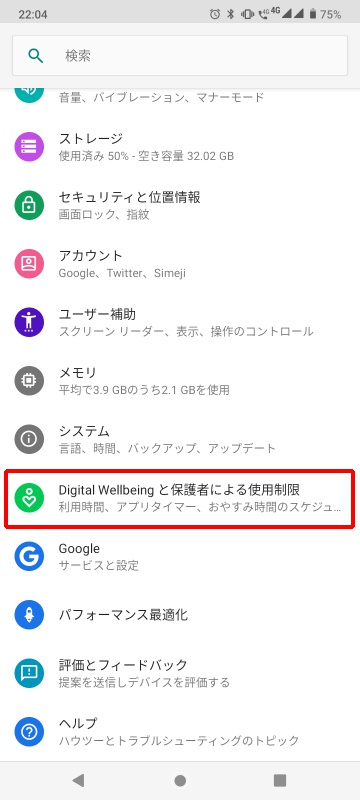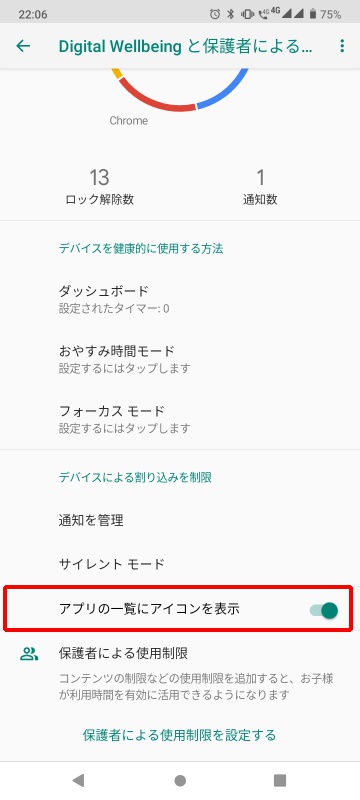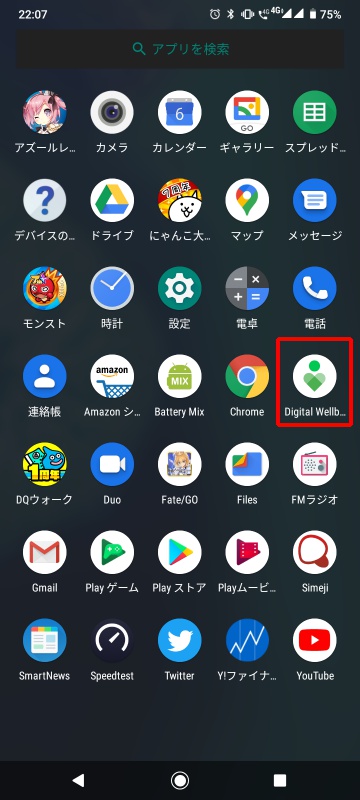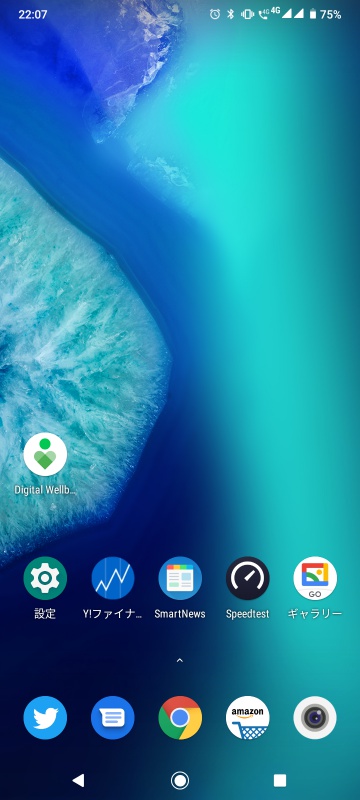スマホの設定方法を紹介する「○○を購入したらやっておきたい設定」シリーズ。
今回は「Moto G8 Power Lite編」です。
Moto G8 Power Liteはカスタマイズが少ない「ピュアAndroid」を搭載しています。
クセが少ないため、設定も割と簡単です。
サクッとやってしまいましょう。
Moto G8 Power Liteでやっておきたい設定
Moto G8 Power Liteを購入したらやっておきたい設定項目は以下の8つです。
- 初期設定(SIMカード挿入とAPN設定)
- バッテリー残量のパーセントを表示する
- タッチ操作の音/バイブをオフにする
- 明るさの自動調節をオフにする
- アプリ候補の表示をオフにする
- アンビエント表示をオンにする
- Motoアクションのオン/オフを切り替える
- Digital Wellbeingをアプリ一覧に表示する
初期設定
まずはSIMカードを利用するための初期設定をしていきましょう。
具体的には以下の2つです。
- SIMカードの挿入
- APN設定
SIMカードの挿入
まずはSIMカードの挿入です。
Moto G8 Power Liteの本体側面(左側)に小さい穴が開いていると思います。
そこに付属しているSIMピンを挿し込んでください。
SIMトレイが出てきたら爪を引っかけて取り出しましょう。
こちらがSIMトレイです。
2枚のSIMカード+microSDカードを1枚乗せられます。
このようにSIMカードを載せてください。
1枚しか使わない場合は右側に載せましょう。
APN設定
続いてAPN設定です。
[設定アプリ]を起動し[ネットワークとインターネット]をタップして下さい。
続けて[モバイルネットワーク]をタップします。
APN設定をしたいSIMカードのタブで[詳細設定]をタップしてください。
[アクセスポイント名]をタップしましょう。
インストールされているAPN一覧が表示されます。
もし自分の利用する格安SIMのAPNがある場合は、タップするだけで設定が完了です。
自分が利用する格安SIMのAPNがない場合は右上の[+]をタップしてください。
APNの編集画面になるので、APN情報を手入力します。
APN情報は格安SIMのサイトから確認してください。
ちなみにロケットモバイルのAPNはこんな感じ。
他の格安SIMでもだいたい同じような項目を入力します。
入力したら[右上の点々]→[保存]の順にタップしてください。
さきほどのAPN一覧に手入力したAPNがあるので、タップします。
これでAPN設定は完了です。
バッテリー残量のパーセントを表示する
続いてはバッテリー残量の表示です。
初期設定ではバッテリー残量のアイコンのみ表示されています。
このままだと分かりにくいので、バッテリー残量をパーセント表示させましょう。
[設定]→[電池]の[電池残量パーセント表示]をオンにしてください。
タッチ操作の音/バイブをオフにする
続いてはタッチ操作の音/バイブの設定です。
初期状態だとナビゲーションキー(戻るボタンやホームボタン)をタップすると音がなり、バイブも振動します。
不要な人はオフにしてください。
[設定]→[音]→[詳細設定]の順にタップします。
「その他の音やバイブレーション」でタッチ操作音やバイブのオン/オフを切り替えることが可能です。
その他にも充電時の音や画面ロックオンなどもオン/オフを切り替えられます。
不要なものはタップしてオフにしましょう。
明るさの自動調節をオフにする
初期設定では画面の明るさが自動で変わる「明るさの自動調節」がオンになっています。
勝手に明るさが変わってちょっと面倒なので、不要な人はオフにしちゃいましょう。
[設定]→[ディスプレイ]→[明るさの自動調節]の[明るさの自動調節]をタップしてオフにしてください。
アプリ候補の表示をオフにする
Moto G8 Power Liteでドロワー(アプリ一覧)を表示すると、上の方によく使うアプリが表示されます。
これが「アプリ候補」です。
でも、よく使うアプリならホーム画面に置きますよね。
ぶっちゃけいらないので、オフにましょう。
ホーム画面の好きな場所を長押しして[ホームの設定]をタップしてください。
[アプリ候補]をタップしてオフにしましょう。
これでアプリ候補の表示がなくなります。
Motoアクションのオン/オフを切り替える
Motoアクションはモトローラ製スマホに搭載されているジェスチャー機能です。
利用できるアクションは機種により異なり、Moto G8 Power Liteでは以下の2つのMotoアクションが使えます。
- クイックキャプチャー:手首を2回ひねるとカメラ起動
- ライト:本体を2回振り下ろすとライトのオン/オフ切り替え
どちらも便利ですが、使わない場合は誤作動の原因にもなります(あんまり起きませんが)。
使わない人は念のためオフにしておきましょう。
[設定]→[システム]→[操作]の順にタップしてください。
操作関連の設定画面になります。
オフにしたい機能をタップしてオフにしましょう。
他にも指紋センサーをスワイプして通知を表示や、端末を持ち上げて通知をチェックなども使えます。
必要に応じてオン/オフを切り替えてください。
アンビエント表示をオンにする
Moto G8 Power Liteの便利機能の1つが「アンビエント表示」です。
アンビエント表示は、端末を持ちあげると画面を付けることなく時間と日付、バッテリー残量を表示できる機能です。
いちいちスリープを解除しなくても、端末を持ちあげるだけで時間を確認出来て地味に便利です。
必須ではありませんが、オンしておくことをおすすめします。
[設定]→[ディスプレイ]→[詳細設定]→[アンビエント表示]→[端末を持ちあげて通知をチェック]の順にタップすれば、アンビエント表示をオンすることが可能です。
Digital Wellbeingをアプリ一覧に表示する
Digital Wellbeingはスマホの使いすぎを防止する機能です。
スマホの利用時間の確認やアプリの利用制限、子供のスマホ使用制限などができます。
このDigital Wellbeingはプリインストールされているのですが、初期設定だといちいち設定アプリから起動しないといけません。
Digital Wellbeingを頻繁に使うなら、アプリ一覧やホーム画面に追加しましょう。
[設定]→[Digital Wellbeingと保護者による使用制限]の順にタップしてください。
さらに[アプリの一覧にアイコンを表示]をタップします。
これでDigital Wellbeingがアプリ一覧に表示されます。
他のアプリ同様、長押しすればそのままホーム画面に設置することも可能です。
まとめ
「○○を購入したらやっておきたい設定」シリーズの「Moto G8 Power Lite編」でした。
HUAWEIやOPPOのスマホと比べるとクセが少なく、設定項目もそんなに多くありませんね。
初心者でも簡単に設定ができると思います。
自分の思い通りにカスタマイズして、快適にMoto G8 Power Liteを使いましょう!